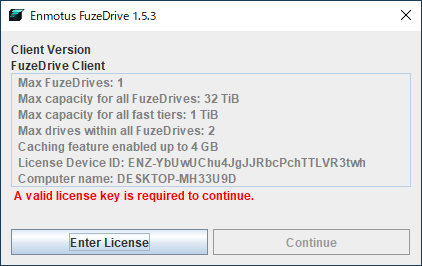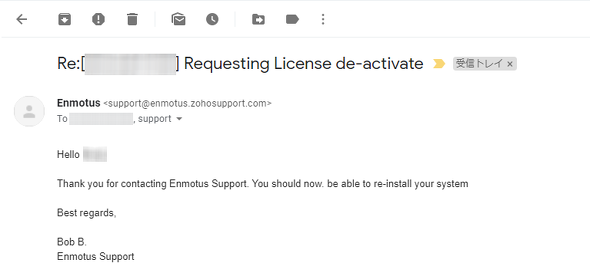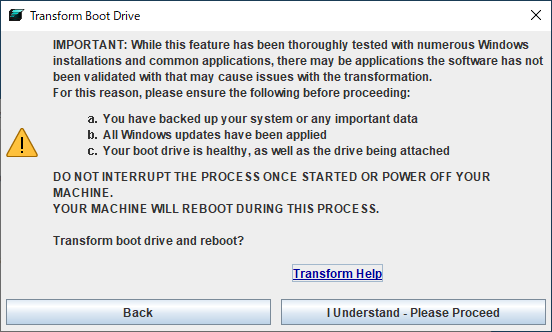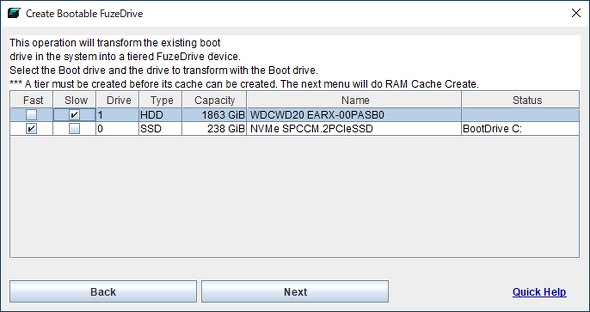5万円台スト5PCを作る――ハイブリッドストレージ「FuzeDrive(StoreMI)」の性能チェック編:お手軽ゲーミングPCの道(1/3 ページ)
前回はハイブリッドストレージ「StoreMI(FuzeDrive)」について、いきさつや導入時に気を付けることを述べた。ちなみに、本連載では第1回で「なぜPC版ストリートファイターVなのか」、第2回で「5万円台で構成するパーツ選定」、第3回で「SSDとHDDで組むハイブリッドストレージ」を取り上げてきた。今回は、実際にハイブリッドストレージの構築に取りかかる。
連載:5万円台スト5PCを作る
いよいよハイブリッドストレージの構築に
前回の最後で、Windows 10の導入とSSD(Cドライブ)へFuzeDrive(StoreMI)のインストールまでを行った。続いて、電源を落としたPCに対して、いったん取り外しておいたHDDを接続、PCの電源を入れてWindows 10を起動しよう。
Windowsが起動したら、デスクトップ上に作られた「FuzeDrive」のアイコンをダブルクリックして、FuzeDriveのコントロールパネルを開く。タスクバー右側のタスクトレイからも起動できる
初回起動は、購入時に送られてきたシリアル番号の入力を求められる。StoreMIの場合、対応チップセットへのインストールに限っては、この入力ダイアログは出てこない。
なお、FuzeDriveのライセンスコードは1つあたり1回分のインストールにしか対応していない点に注意したい。従ってシステムクラッシュした際には、サポートセンターにメールをしてライセンスコードのリセット処理をしてもらう必要がある
実際のハイブリッドストレージの構築は、次に出てくる画面の「Create Tier」を選択して行う。下側の「Create Tier and Enable RAM Cache」は、ハイブリッドストレージを構築してなおかつRAMキャッシュも有効化するという選択肢だ。
FuzeDriveでは、読み出し頻度が高いデータをメインメモリ側にキャッシュし、読み出し時間をほぼゼロにできる仕組みを搭載しているのだ。RAMキャッシュの容量はFuzeDrive 256で2GB、FuzeDrive 1000では2GBか4GBを選べる。メインメモリを多く積んでいる環境では是非有効化したい。
今回の5万円台スト5PC(PC版ストVを最高画質でストレスなく楽しめる5万円台自作PC)ではメインメモリを16GB構成にしているので、2GBのRAMキャッシュを有効化してある。このRAMキャッシュの効果は絶大で、5万円台スト5PCで新作の「バイオハザードRE:3」をインストールして楽しんでもいるのだが、「死んではロード」が非常に素早くほとんど待たされない。
筆者はプレイステーション4版のバイオハザードRE:3もプレイしているのだが、SSDに換装したPS4 Proで5〜6秒掛かる「死んでからのゲーム再スタート」が、このRAMキャッシュ利用時はわずか1秒程度で済む。これには驚かされた。まあ、いつでも、FuzeDriveのコントロールパネルからRAMキャッシュのオン/オフができるので、必要なときにオン、不要ならオフという使い方もありだ。
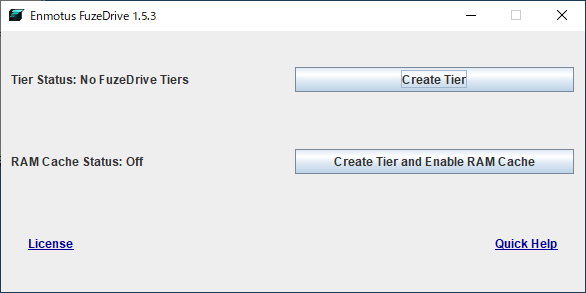 画面の上がハイブリッドストレージの構築のみを行う場合、下が同時にRAMキャッシュも有効化する場合だ。RAMキャッシュは、FuzeDrive運用中に随時オン/オフできるので、初期セットアップ時はどちらを選んでも問題はない
画面の上がハイブリッドストレージの構築のみを行う場合、下が同時にRAMキャッシュも有効化する場合だ。RAMキャッシュは、FuzeDrive運用中に随時オン/オフできるので、初期セットアップ時はどちらを選んでも問題はないこの後に出てくる画面が、ハイブリッドストレージ構築のキモとなる設定になる。
ここでは、どのドライブを高速ドライブ(Fast Tier)とするか、低速ドライブ(Slow Tier)とするかの選択を迫られるのだ。言うまでもなく、SSDを高速ドライブ(Fast Tier)、HDDを低速ドライブ(Slow Tier)としよう。
試練はまだまだ続く。
関連記事
 5万円台スト5PCを作る――SSDとHDDで組むハイブリッドストレージ「StoreMI」(FuzeDrive)編
5万円台スト5PCを作る――SSDとHDDで組むハイブリッドストレージ「StoreMI」(FuzeDrive)編
インテルが2020年に立ち上げるeSportsトーナメント「Intel World Open」。そのタイトルに採用された「ストリートファイターV」を満喫できるPCを作り、大会に打って出るまでの道のりをお届けする。 PC版「ストV」を最高画質でストレスなく楽しめるモデルを5万円台で自作する方法――パーツ選定編
PC版「ストV」を最高画質でストレスなく楽しめるモデルを5万円台で自作する方法――パーツ選定編
インテルが2020年に立ち上げるeSportsトーナメント「Intel World Open」。そのタイトルに採用された「ストリートファイターV」を満喫できるPCを作り、大会に打って出るまでの道のりをお届けする。 PC版「ストV」を最高画質でストレスなく楽しめるモデルを5万円台で自作する方法――導入編
PC版「ストV」を最高画質でストレスなく楽しめるモデルを5万円台で自作する方法――導入編
インテルが2020年に立ち上げるeSportsトーナメント「Intel World Open」。そのタイトルに採用された「ストリートファイターV」を満喫できるPCを作り、大会に打って出るまでの道のりをお届けする。 インテル、eスポーツ・トーナメント「Intel World Open」を開催――賞金は合計50万ドル
インテル、eスポーツ・トーナメント「Intel World Open」を開催――賞金は合計50万ドル
インテルは9月11日、2020年に開催される「東京2020オリンピック」を前に、eスポーツ・トーナメント「Intel World Open In Tokyo 2020」を開催すると発表した。 カプコン、eスポーツリーグ「ストリートファイターリーグ」の開催を発表 2019年春予定
カプコン、eスポーツリーグ「ストリートファイターリーグ」の開催を発表 2019年春予定
カプコンは、同社製格闘ゲーム「ストリートファイターV」を用いたeスポーツリーグ「ストリートファイターリーグ」の開催を発表した。
Copyright © ITmedia, Inc. All Rights Reserved.
アクセストップ10
- サンワ、ペンを持つように操作できるペン型マウス (2024年05月01日)
- レノボ「Legion Go」の“強さ”はどれだけ変わる? 電源モードごとにパフォーマンスをチェック!【レビュー後編】 (2024年05月03日)
- Intel N100搭載のChromebookは本当に重たくない? Lenovo IdeaPad Flex 3i Gen 8で動作をチェック! (2024年05月02日)
- Core i9搭載のミニPC「Minisforum NAB9」は最大4画面出力に対応 ワンタッチでカバーも取れる その実力をチェックした (2024年05月01日)
- サンワ、体にフィットするコンパクトな回転座椅子 (2024年05月02日)
- Steamで「農業フェス」開催中! ポイントショップでは無料アイテムも (2024年05月03日)
- 天空が2画面ポータブルゲーミングPC「AYANEO Flip DS」をクラウドファンディング形式で販売 17万6000円から (2024年05月02日)
- かんたん設定のWi-Fi 6対応ルーター エントリーモデルがバッファローから登場 (2024年05月02日)
- あなたのPCのWindows 10/11の「ライセンス」はどうなっている? 調べる方法をチェック! (2023年10月20日)
- トロンボーン奏者の中川英二郎氏が語る音楽/起源/進化、そしてテクノロジー (2024年05月02日)